小站之前还谈到了插入U盘提示需要格式化的原困分析和解决方法,在那篇文章末尾提到了一些解决方法,如果没有解决问题,那么最后能做的就是数据恢复。目前,能够对U盘数据文件进行恢复的软件比较多,大家可自行百度下载。前几天在给同事处理一个故障U盘时,用到了一款小巧的恢复工具:iStonsoft USB DataRecovery。最终的恢复效果非常不错,在此推荐一下。
首先下载这个体积不到5M的工具(文末提供官方原版最新版的下载地址),进行安装并运行。程序自带简体中文,安装后界面非常清爽,如下图:
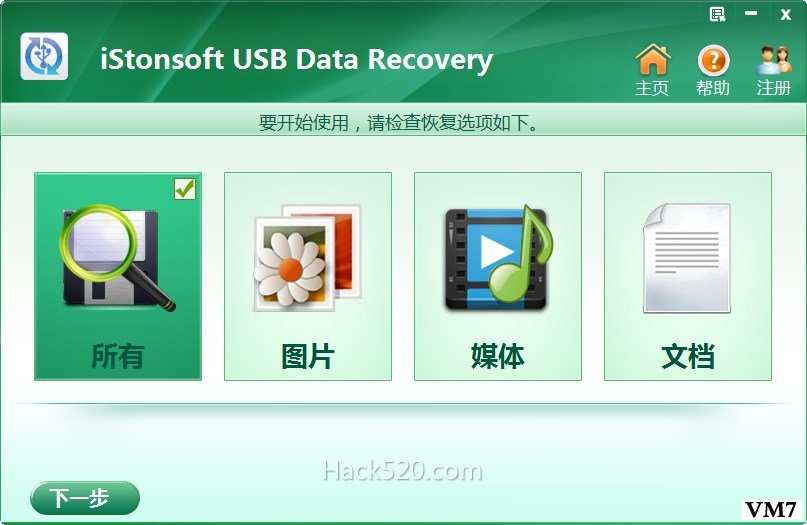
接着,插入故障U盘,点击选中软件的第一项“所有”(表示将要扫描U盘的所有类型数据文件)后,点击左下角的“下一步”按钮。我发现它真的只是为恢复移动 USB 存储设备数据而生,电脑上的硬盘它不会显示,也就不能恢复。按照提示选中待扫描的U盘“HQW-U”,点击扫描按钮。这样,“iStonsoft USB DataRecovery”就开始对故障U盘进行扫描,接着点击“恢复”按钮,一段时间之后就会提示“据恢复过程结束”,并且按照文件类型分别建立了例如zip、jpg、png和rar等图片或压缩文件夹。
值得注意的是,在使用软件对U盘进行数据恢复扫描的过程中,一定要保证自己本机上的杀毒软件是处于正常监控状态,这样就可以在第一时间内将扫描并准备恢复的疑似病毒文件做处理,比如删除病毒文件巨备份至病毒隔离区。因为绝大多数的数据恢复软件还只是比较机械地对U盘数据块进行“地毯式搜索”,并不具有对恶意程序的判断功能,千万不要因为进行数据恢复而将病毒、木马等复原并激活,甚至将自己的操作系统再感染上病毒。
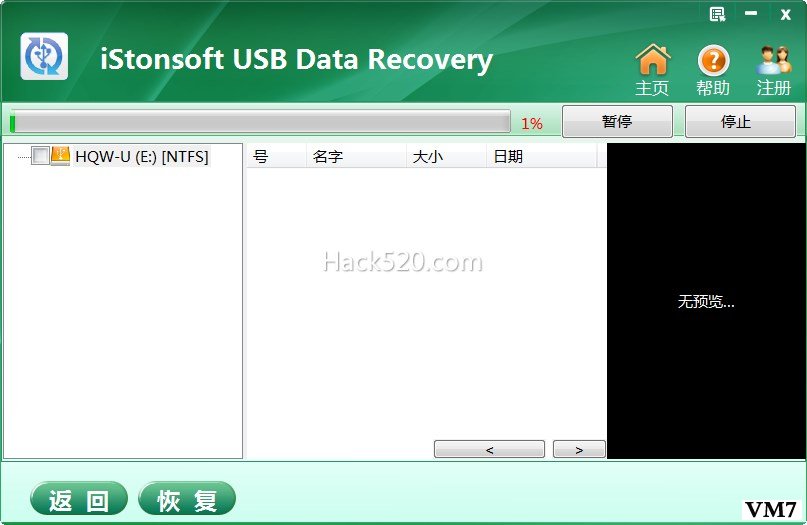
经过“iStonsoft USB Data Recovery”工具软件的扫描和恢复之后,手工检查下,删除一些乱七八糟的无用文件,最终在设置好的目标文件夹中得到了若干文件,基本卜是JPG和PNG图片文件,还有PPT演示文稿文件,都是正常的。
经过数据恢复文件的扫描恢复操作之后,此时才可以进行对故障U盘的修复,比如格式化(包括低格)或量產,但可惜的是尝试了若干个软件均以失败告终,未能修复成功。幸运的是先进行了数据恢复操作,将损失程度降低了不少,同事非常满意。最终,笔者给同事的建议是重要数据一定要多做个备份,目前比较常见的做法是使用百度云盘(免费的空间是2TB),已经基本够用,或是根据实际情况购买相关的企业云盘等。
点击官网直链下载最新版 iStonsoft USB DataRecovery
本文来自投稿,不代表微盟圈立场,如若转载,请注明出处:https://www.vm7.com/a/jc/8145.html

